如何利用Maya制作云海效果详解①光招层、太阳光晕及最终合成
步骤3:制作云海亮部光照层。
下面我们将云海的亮部信息单独提取出来用于后期合成,这样做的好处是我们可以利用后期软件单独控制云海亮部区域的受光强弱和受光颜色,节省了大量的渲染时间。
(1)打开前面制作的c01.mb场景文件,删除名为“Env” 的流体容器,保留云海的主体部分。
(2)进入Camera01视图,在场景的右后方创建一盏点光源,用来模拟太阳照射云层的逆光效果,如图所示。
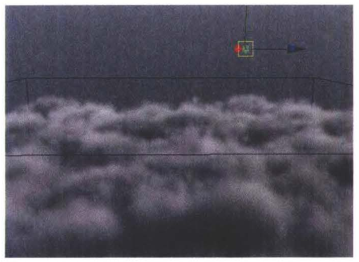
(3)选择“cloud"流体容器,按下Ctrl+a键打开属性面板,找到Lighting (照明)卷展栏,将Light Brightness (灯光亮度)和Ambient Brightness (环境亮度)两个属性修改为0,并勾选RealLight (真实灯光),让场景中的流体接受电光源的照明信息,如图所示。
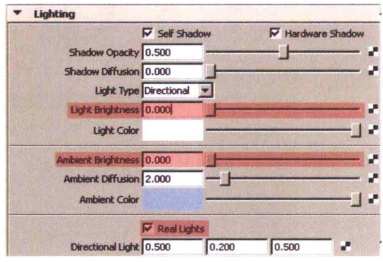
(4)选择场景中的点光源,打开属性面板,将Intensity (强度)修改为20,Decay Rate (衰退速率)改为Linear (线性) ,并开启灯光的Use Depth Map Shadows (使用深度贴图阴影)选项,如图所示。
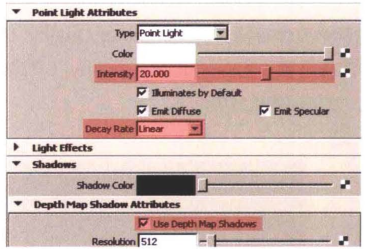
(5)使用同样的方法增加流体的渲染精度。设置完成后单击乐(渲染) 按钮,效果如图所示。将渲染出的图片保存为Tif格式并改名为“clouds. light”,后面将作为素材合成使用。
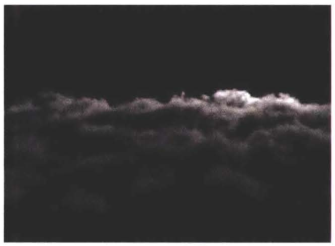
步骤习4:制作太阳光晕。
太阳光晕可以利用Maya的灯光特效系统模拟,具体操作如下。
(1)删除场景中的所有流体容器,仅保留灯光,并且将点光源移动到视图的右上角,用于模拟天空远处的太阳光晕。
(2)选择点光源,按下Ctrl+a键打开属性面板,找到Light Effects (灯光效果) 卷展栏下的LightGlow (灯光辉光)属性,单击后面的尸按钮创建一个opticalFX (光学效果)节点,这个opticalFX节点可以在材质编辑器的Light (灯光)标签中找到,如图所示。
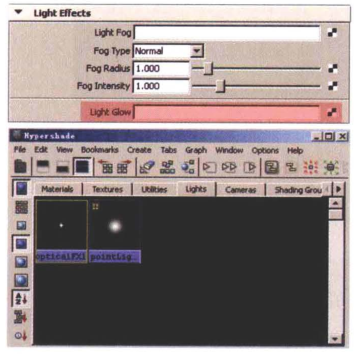
(3)调节opticalFX (光学效果)节点的属性,最终参数如图所示。
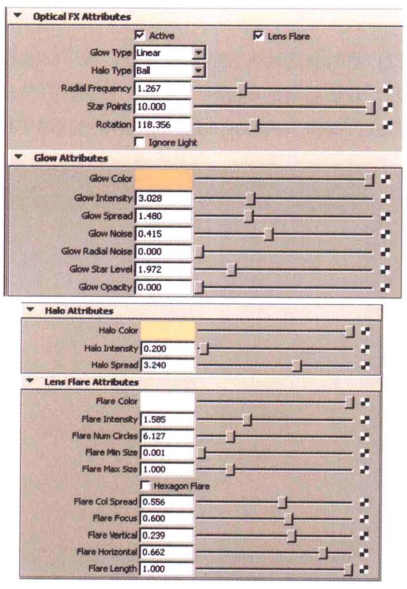
(4)可以开启IPR渲染引擎,一边调节参数, -边查看渲染效果,如图所示。
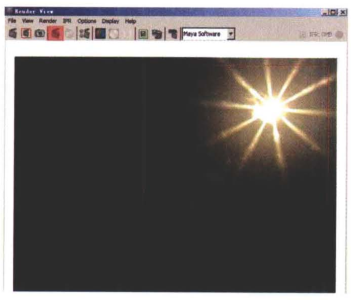
将渲染出的图片保存为Tif格式并改名为“sun” ,后面将作为素材合成使用。
步骤习5:后期合成云海效果
最后我们用Nuke合成软件将渲染出的三张图片进行合成,具体操作如下。
(1)开启Nuke,并将三张素材图片拖入节点视图,可以分别选中每个节点,按下1键在监视窗口中查看效果,如图所示。

Tips:素材的路径一定不能出现中文, 否则无法正确载人。
(2)同时框选两张云的素材图片,按下M键添加一个Merge (合并)节点,将两张素材图片合并到一起,双击新建的Merge (合并)节点打开节点属性,将Operation (运算)属性改为Screen (滤色)方式,这样“clouds. light” 素材中的亮部信息就叠加到了“clouds” 上,如图所示。

(3) 先选择“SUN”再按下Shift键加选刚创建的“Merge”节点,按下M键,再次创建一个Merge2节点,将太阳光晕与云海的素材合并,同样将Merge2属性面板中的Operation (运算)属性改为Screen (滤色)方式,如图所示。
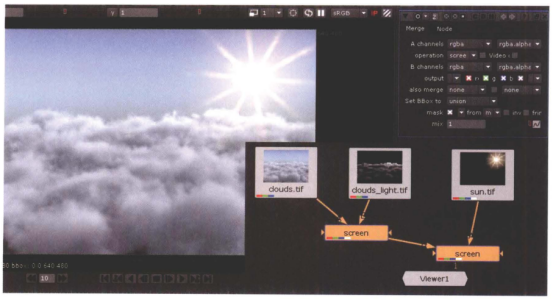
(4)选择第一个创建出来的“Merge” 节点,按下C键,创建-个ColorCorrect调色节点,对云海进行调色,双击“Colorcorrect”节点打开属性面板,将master 下的Gamma参数修改为1.6左右,整体提高云海的亮度,参数设置如图所示。
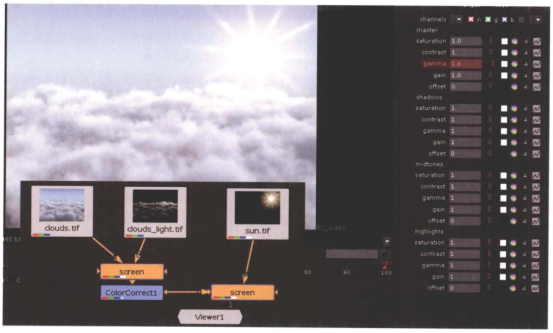
Tips:我们可以随意为每个节点或者在素材后面添加一个ColorCorrect调色节点,具体操作可按需要创建。
(5)所有颜色调节完成后就可以渲染输出了。选择节点树的最后一个节点,即“Merge2” 节点,按下W键,创建一个Write (输出)节点,然后双击该节点打开属性面板,在File属性内设置输出路径及文件名,设置file type (文件类型)为tif格式, 最后单击Render (渲染)按钮,在弹出的对话框中设置渲染输出的帧数即可,如图所示。.
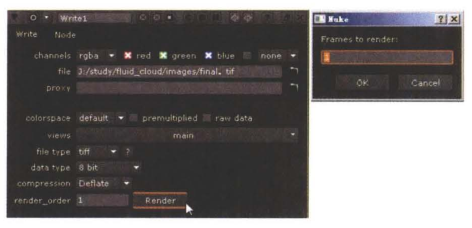
(6)最终渲染效果如图所示。
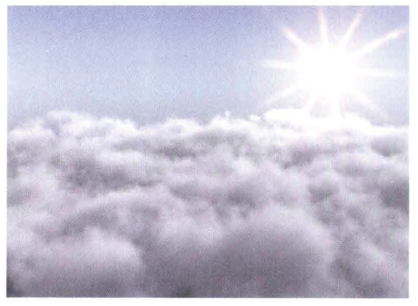
小结:这个案例主要运用流体内置纹理来制作云海,通过对纹理的控制实现动画效果,比如流动的云层、爆炸效果等,其优势在于无需流体动力学的解算,在速度上也有很大的优势。
我们利用一些合成的理念,将效果中的各个元素分开制作、渲染,其好处在于节省了机器的计算量,将一种效果分成多份计算;并且能利用后期软件随时修改其中的某个元素,节省反复渲染的时间。
热门课程
专业讲师指导 快速摆脱技能困惑相关文章
多种教程 总有一个适合自己专业问题咨询
你担心的问题,火星帮你解答-
为给新片造势,迪士尼这次豁出去了,拿出压箱底的一众经典IP,开启了梦幻联动朱迪和尼克奉命潜入偏远地带卧底调查 截至11月24日......
-
此前Q2问答环节,邹涛曾将《解限机》首发失利归结于“商业化保守”和“灰产猖獗”,导致预想设计与实际游玩效果偏差大,且表示该游戏......
-
2025 Google Play年度游戏颁奖:洞察移动游戏新趋势
玩家无需四处收集实体卡,轻点屏幕就能开启惊喜开包之旅,享受收集与对战乐趣库洛游戏的《鸣潮》斩获“最佳持续运营游戏”大奖,这不仅......
-
说明:文中所有的配图均来源于网络 在人们的常规认知里,游戏引擎领域的两大巨头似乎更倾向于在各自赛道上激烈竞争,然而,只要时间足......
-
在行政服务优化层面,办法提出压缩国产网络游戏审核周期,在朝阳、海淀等重点区将审批纳入综合窗口;完善版权服务机制,将游戏素材著作......
-
未毕业先就业、组团入职、扎堆拿offer...这种好事,再多来一打!
众所周知,火星有完善的就业推荐服务图为火星校园招聘会现场对火星同学们来说,金三银四、金九银十并不是找工作的唯一良机火星时代教育......

 火星网校
火星网校
















